¿Sabes por qué es bueno registrarte?
Se encuentra usted aquí
Salto de página y de Sección en Microsoft Word
Una de las peores cosas que los usuarios de Word suelen hacer es la de bajar los textos y cambiar de página mediante "intros". Esta técnica no es para nada recomendable, ya que demuestra la falta de conocimientos del ususario en cuestión y además, porque suele descuadrar el texto y resto de contenidos que se encuentran por debajo.
 Ten en cuenta que si no utilizas correctamente los saltos de página y sección, cuando realices modificaciones posteriores en el documento, es muy probable que se descuadre todo el contenido situado a continuación de la modificación.
Ten en cuenta que si no utilizas correctamente los saltos de página y sección, cuando realices modificaciones posteriores en el documento, es muy probable que se descuadre todo el contenido situado a continuación de la modificación.
Antes de comenzar, vamos a explicar qué son los saltos y para qué se utilizan.
Saltos de Página.
Es el lugar de la página donde decidimos que ésta se acaba, y empieza la siguiente. En Microsoft Word, hay dos tipos de salto de página por defecto. Son los siguientes:
- Automáticos. Viene definido por los márgenes de la página y es lo que hace que saltemos a la página siguiente cuando estamos escribiendo y se termina la página en la que nos encontramos.
- Manuales. Es el usuario quien decide dónde ponerlo, en el caso de que no quiera continuar escribiendo en la página en la que se encuentra. Es el que se conoce realmente como Salto de Página, ya que se da por hecho que si se termina la página en la que me encuentro, el cursor se sitúa en la siguiente página.
¿Podemos diferenciarlos a simple vista? Si, ya que cuando insertamos un salto de página manual, aparece una línea como la siguiente: ![]()
Siempre y cuando tengamos activo el botón “Ver todo” ![]() de la pestaña de inicio.
de la pestaña de inicio.
 El botón “Ver todo”
El botón “Ver todo” ![]() de la pestaña de inicio, nos muestra todo lo que hemos hecho en nuestro documento. De forma que en cualquier momento, podrás comprobar si el documento se ha configurado de forma correcta, o no.
de la pestaña de inicio, nos muestra todo lo que hemos hecho en nuestro documento. De forma que en cualquier momento, podrás comprobar si el documento se ha configurado de forma correcta, o no.
Columna. Se utiliza cuando hemos configurado la página para escribir en varias columnas, y necesitemos pasar al principio de la siguiente columna.
Ajuste de texto. Este salto es el menos utilizado ya que se diseñó para entornos web, y no es el caso dentro de Word. La función de este salto es la de colocar el texto alrededor de un objeto del documento. Puede tratarse de una imagen, por ejemplo.
Saltos de Sección.
Los documentos de Word se pueden dividir en secciones, cuando necesitemos hacer diferencias en cuanto al formato del documento. Es decir, si necesitamos que una de las páginas esté orientada en horizontal, o que el encabezado o pie de página sea distinto en determinadas páginas, deberíamos aplicar secciones para diferenciarlo. En caso de no hacer esto, Microsoft Word tratará el documento como una única sección, de forma que determinados cambios de formato, afectarán a todo el documento. Se pueden insertar los siguientes Saltos de Sección:
Página siguiente. inserta un salto de sección que se inicia en la página siguiente. Se suele utilizar para cambiar los encabezados o pies de página.
Salto de sección continuo. Se utiliza cuando queremos cambiar el formato del documento en una misma página. Por ejemplo, poniendo en una parte el texto en dos columnas, y la otra zona de la página tres columnas
Página par. Inserta un salto y hace que la nueva sección comience en la siguiente página par que le corresponda. Se puede utilizar cuando queremos que los capítulos de nuestro documento comiencen siempre en páginas pares
Página impar. Es como el anterior, pero con las páginas impares.
Una vez que conocemos para qué utilizan, vamos a ver cómo podemos utilizarlos. En la cinta de opciones, en la pestaña de Diseño de página, vemos el botón ![]() , desde el cual podremos insertar los distintos tipos de salto que hemos visto.
, desde el cual podremos insertar los distintos tipos de salto que hemos visto.
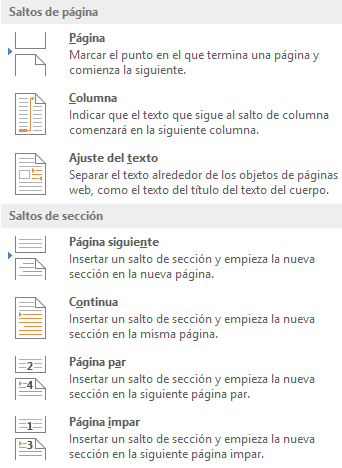
Espero que a partir de ahora, utilices los saltos de página y sección en tus futuros documentos.


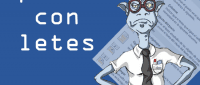
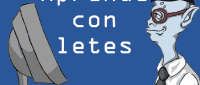
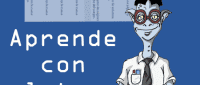
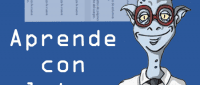
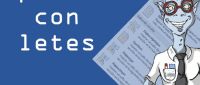
Añadir nuevo comentario